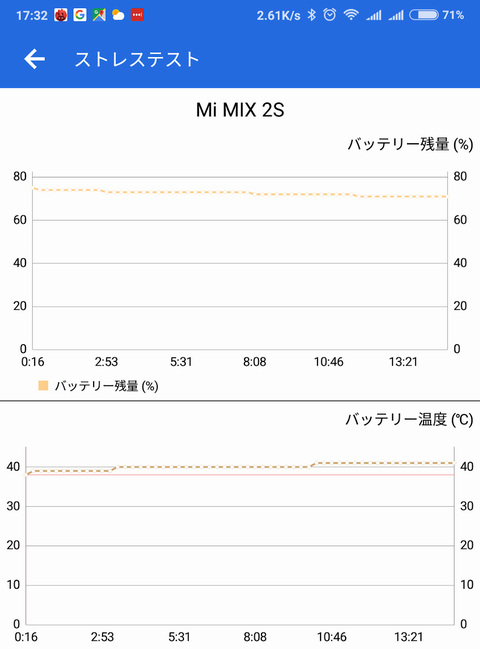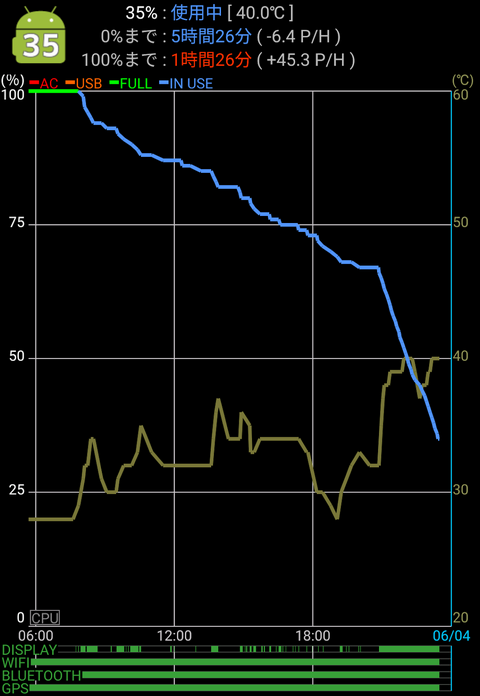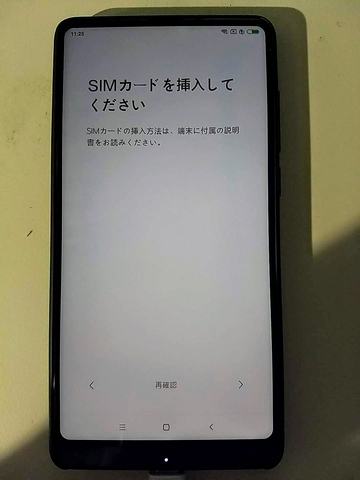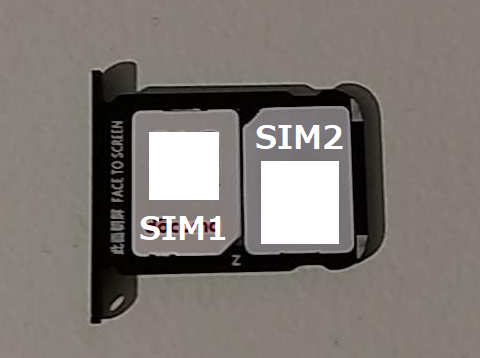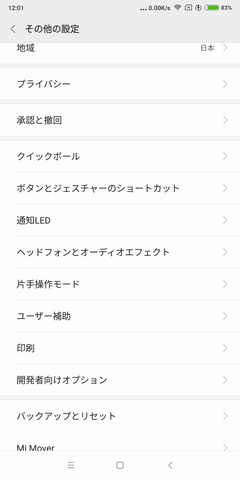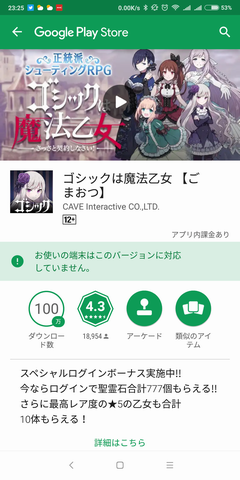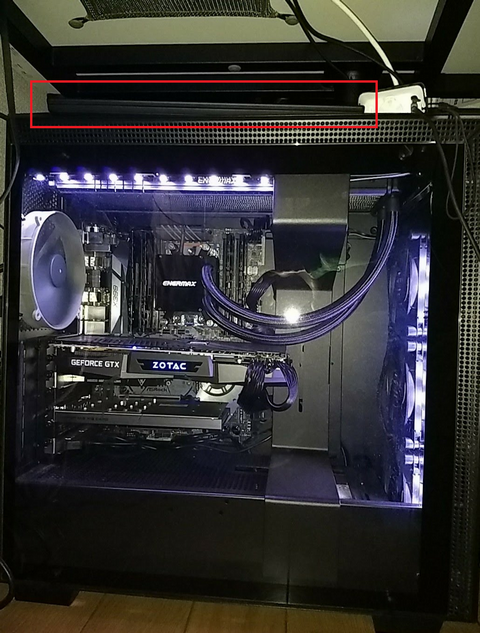おき太

ぐだぐだ看板娘とか来たら嬉しいなぁとか思って、PTKさんがおき太を引いたのを見ながら引いてたら来た。
セイバー版クイックお化け。クイック宝具なので瞬間火力のパンチはそれなり(バフのテンコ盛りが出来ない)だけど、NP効率と星出し性能は良いので、武蔵ちゃんと並べて使いたい。
カード構成がパーティーで使う際に微妙だけど武蔵ちゃんもバスターゴリラなのでそこはそれ。
タマモちゃんサマー

ここからMi Mix2Sでプレイしているのでスクショに黒い帯が……
念願の単体星5槍を手に入れたぞ!
宝具に男性特攻付いてるのはアーチャーの強いどころが基本的に男なので割と便利。スキルに癖があるけど、基本的に強いから(゚ε゚)キニシナイ!!
サモさんが欲しかったので回してたら二人目が来た。
星5鯖で初の宝具Lv2になったのはタマモちゃんサマーと相成りました

ブリュンヒルデも欲しいけど、ピックアップされない……